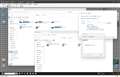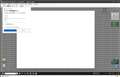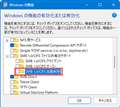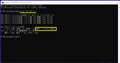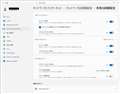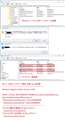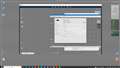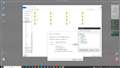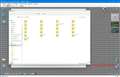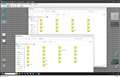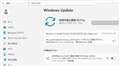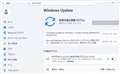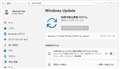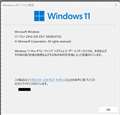���̃y�[�W�̃X���b�h�ꗗ�i�S12322�X���b�h�j![]()
| ���e�E�^�C�g�� | �i�C�X�N�`�R�~�� | �ԐM�� | �ŏI���e���� |
|---|---|---|---|
| 2 | 22 | 2025�N10��9�� 12:17 | |
| 4 | 4 | 2025�N10��8�� 14:05 | |
| 0 | 4 | 2025�N10��7�� 14:21 | |
| 0 | 5 | 2025�N10��7�� 14:15 | |
| 0 | 5 | 2025�N10��7�� 14:07 | |
| 2 | 11 | 2025�N10��7�� 01:02 |
- �u����̍i���݁v�̖��ԐM�A�������͍ŐV1�N�A�����ς݂͑S���Ԃ̃N�`�R�~��\�����Ă��܂�
���}�͉��z�}�V��26200.6275(25H2)�ł��B
�@NAS�ƃC���^�[�l�b�g�͌q�����Ă܂��B
�@�ȑO�̃r���h(22xxx)�ł́A�q�����Ă��邱�Ƃ��m�F�ς݂ł��B���A24H2�₱��25H2�ɃA�v�f����Ɠr�[�Ƀl�b�g���[�N�h���C�u�������q����Ȃ��Ȃ�܂��B
�@�l�b�g���[�N�h���C�u��ݒ肵�悤�Ƃ��Ă��A�l�b�g���[�N���Ƀz�X�g�@(�y�уT�u�@)���\������܂���B(���})
�@���ꂱ��l�b�g���Q�Ƃ��Ă��ς��Ȃ��Bgpedit.msc���ݒ�ς݁B
�@�A���A�z�X�g�@����͂��̉��z�}�V���ɃA�N�Z�X�ł��A�f�[�^�h���C�u��E:�ɂ͓ǂݏ��������R�ɂł��܂��B
�@�܂���ʉE���ɁA�z�X�g�@�ƃT�u�@�ɃA�N�Z�X���邽�߂̃V���[�g�J�b�g���쐬(���̋@��ō��������)���Ă܂����A����Ƀ��[�U�[���A�p�X���[�h����͂��Ă��q����܂���B(�E�})�@�p�X���[�h�͏ȗ����Ă���A���̒ʏ�̕��ł�����[�U�[�������Ōq����܂����B(��x�q����Έȍ~�o�Ȃ��Ȃ�)
�@�܂��A�l�b�g���[�N�̃E�B���h�[���J���Ă��A����(���zPC)����\������܂���B���z�}�V���̃l�b�g���[�N�A�_�v�^��Default Switch�ɐ�ւ���Ǝ�����PC�͕\������܂����ANAS���ؒf����Ă��܂��A�V�������z�X�C�b�`�ɖ߂��Ǝ����̎p�������ANAS���������܂��B
![]() 0�_
0�_
HOST����OS�͉��ł����H
�Q�X�g����Windows�@�\�ŁuSMB 1.0/CIFS �t�@�C�����L�̃T�|�[�g�v->�uSMB 1.0/CIFS �����폜�v���L���ɂȂ��Ă��܂���H
�����ԍ��F26310101
![]() 0�_
0�_
��^�A�b�v�f�[�g����ƁA���L�̏ڍאݒ肪����������܂��B
�ݒ�ύX���Ă���ꍇ�́A�A�b�v�f�[�g�O�̐ݒ�ɍĐݒ�
���Ȃ��Ɛڑ��ł��Ȃ��Ȃ邱�Ƃ�����܂��B
���́A��^�A�b�v�f�[�g�͂���iso�t�@�C������s���̂ł����A
1�䂾���~��Ă���Windows Update�ōs���܂����B
�s�v�c�Ȃ��Ƃ�Windows Update�ōs����PC�͐ݒ肪������
����Ă���ɂ��ւ�炸�A����PC����A�N�Z�X�\�ł����B
iso�t�@�C������A�b�v�f�[�g����PC�͂ǂ�PC������A�N�Z�X
�ł����A���L�̏ڍאݒ���Đݒ肷�邱�Ƃʼn������܂����B
���Ȃ݂ɁA�p�X���[�h�����̃��[�J���A�J�E���g�łŃT�C���C�����A
�p�X���[�h�����ŊePC�̋��L�h���C�u�ɑ��݃A�N�Z�X���Ă��܂��B
�G�N�X�v���[���[�̃N�C�b�N�A�N�Z�X�Ƀs�����߂��ăA�N�Z�X�B
��24H2�A�b�v�f�[�g���́A�F����̃A�h�o�C�X�ʼn����ł��܂����B
�����ԍ��F26310141
![]()
![]() 0�_
0�_
�����_�l����
����Ă݂܂��������P����܂���ł����B
�@���A���̉��z�}�V���Ńl�b�g���[�N�h���C�u�Ɍq������̂����Ă݂܂������A�uSMB 1.0/CIFS �����폜�v���L���ɂȂ��Ă���̂Ƀl�b�g���[�N�h���C�u�ɂ͌q���Ă܂����B
�@HOST����Win10�ł��B
�����ԍ��F26310156
![]() 0�_
0�_
���L�L�ɂ�[������
�@Windows Update���~��Ă��Ȃ��r���h�ł��̂ŁAISO�t�@�C������A�v�f���܂����B
�@
�����ԍ��F26310165
![]() 0�_
0�_
�R���s���[�^�[����IP�A�h���X�ŋ��L�h���C�u�ɂɃA�N�Z�X�ł����ł���ˁH
����Ńl�b�g���[�N�ɕ\������Ȃ��̂Ȃ�A�v���C�x�[�g�l�b�g���[�N�ɐݒ�
�����������B
�EWindows 11�ŁA�l�b�g���[�N�̏ꏊ���ォ��ύX������@�������Ă��������B
https://www.fmworld.net/cs/azbyclub/qanavi/jsp/qacontents.jsp?PID=2111-3048
���̓N�C�b�N�A�N�Z�X�Ƀs�����߂��Ă���̂ŁA�p�u���b�N�l�b�g���[�N�̂܂܂ł��B
�����ԍ��F26310814
![]() 0�_
0�_
���W�X�g���ɂȂ������lj�����悩�����͂��A�����Ǎ��O�o���Ă�̂łȂɂ�lj�����������͐����o���ĂȂ�
�����Z�L�����e�B���X�N������Ƃ��Ȃ�Ƃ��������Ǝv�����ǁc�c�c
�����ԍ��F26310911�@�X�}�[�g�t�H���T�C�g����̏�������
![]() 0�_
0�_
���L�L�ɂ�[������
��N���������A���N�ɂȂ��Ă��A���ׂăv���C�x�[�g�ɕύX���܂����B
�����ԍ��F26311031
![]() 0�_
0�_
Windows11�Ńl�b�g���[�N�h���C�u�ɐڑ��ł��Ȃ����̉������@
https://www.youtube.com/watch?v=V0Rvbc33u5Q
���ЂƂЂƂ����Ă��������B
�l�b�g���[�N�h���C�u�ł͖����ł���
���[�^�[�ɐڑ��ł��Ȃ��ꍇ
�@�p�\�R���ƃ��[�^�[�̓d�����
�ALAN�P�[�u���̐ڑ����m�F����B
�B���[�^�[�̓d��������B
�C�p�\�R���̓d��������B
�DLAN�h���C�o�[���m�F����B
�Eping��ł� �� ���[�^�[�Ƃ̐ڑ��m�F
�FCMOS�N���A���s���B
�ǂꂩ��������܂��B
�����ԍ��F26311046
![]() 0�_
0�_
����́A�p�X���[�h�����ŃA�N�Z�X���邽�߉摜�̐ݒ�ɂ��Ă��܂��B
���p�h���C�u�̃A�N�Z�X���ƃZ�L�����e�B�́AEveryone�̃t���A�N�Z�X�B
��^�A�b�v�f�[�g�ŏ����������̂́A�@�̋��L�̏ڍאݒ�B
�摜�̐ݒ�ɍĐݒ肵�Ȃ��ƃA�N�Z�X�ł��Ȃ��Ȃ�܂��B
�����ԍ��F26311133
![]()
![]() 0�_
0�_
���Ă̂Ђ��肳��܂œo�ꂵ�ẴA�h�o�C�X�A���肪�Ƃ��������܂��B
�@�l�b�g���[�N�h���C�u���q����Ȃ��̂́A���z�}�V������z�X�g�@�̃��C���@�y�уT�u�@�ł��B
�@�t�Ɏ��}�V�����牼�z�}�V���ɂ͂�����ƌq�����Ă���A�ǂݏ������R�ł��B
�@
�@�����Ō��݁u�l�b�g���[�N�h���C�u������ʍs�v�ŁJ�����A���낢�뎎���Ă܂��B
�@�X�Ɍ��݁A���܂��c���Ă����Â��V���v����Insider Preview�@22000.xxxx���������̂ŁA������A�v�f�A���A�v�f�����Windows Update�Ɂu24H2�v���~��ė��Ă�̂ŁA����ƒ��B���̃r���h�ł��ƁA�l�b�g���[�N�h���C�u���ݒʍs�ŁANAS���q������K�Ȃ��̂ł��B
�@���Č��ʂ₢���ɁB
���L�L�ɂ�[������
ISO�t�@�C���ł͂Ȃ��AWindows Update�ł���Ă܂��[�B"(-""-)"
�����ԍ��F26311135
![]() 0�_
0�_
���L�L�ɂ�[������
���̃��W�X�g�[�ύX�́A�ǂ����PC�ł��̂ł����H�@�z�X�g�H�Q�X�g�H
�����ԍ��F26311137
![]() 0�_
0�_
�@��t������
�@���̃��C���@�͂��܂�Win11��Ή��@�ŁAHyper-V�̉��z�}�V���ł�CPU�ł͂˂��܂��̂ŁAWin11�Ή��@�̃T�u�@�ō�ƒ��B
�@���̓T�u�@�̕���CPU2�{�����̂ł��B���낻�딃���ւ����H
�����ԍ��F26311144
![]() 0�_
0�_
>���̃��W�X�g�[�ύX�́A�ǂ����PC�ł��̂ł����H�@�z�X�g�H�Q�X�g�H
�A�N�Z�X���鑤�ł��B
�����͑SPC(Windows 11 Pro 25H2)�ɋ��p�h���C�u���쐬���Ă���̂ŁA
�SPC�Ƀ��W�X�g���[�o�^���Ă��܂��B
��23H2�ȑO�͓o�^�s�v�ł��B
�����ԍ��F26311162
![]()
![]() 1�_
1�_
�@�{�����̂키�ɖ��Ηǂ��̂ł����E�E�E
�@�l�b�g���[�N�ݒ�A24H2�ʼn��邩�A25H2�ʼn��邩�H�@���[���ꂪ��肾�B"(-""-)"
�����ԍ��F26311164
![]() 0�_
0�_
�@�Ł[���[�܁[���[�����[�[�[�I(#^.^#)
���L�L�ɂ�[������
�@�������ʼn��z�}�V��������}�V���Ɍq����悤�ɂȂ�܂����B�l�b�g���[�N�h���C�u�̐ݒ��ʂ�PC�̃l�b�g���[�N���o�Ă��܂��A���̉�ʂ���h���C�u�ݒ肪�ł��܂��̂ŁA�听���B
�@�{���ɂ������n�̋R�m�ł��ˁB���肪�Ƃ��������܂����B<m(__)m>
�@�����̃l�b�g���[�N�h���C�u���q����Ȃ����́A2�N�قǑO����̔Y�݂̎�ł����BGoodAnswer�R�i�悵�Ă����܂����B
�@��[�K���K���B!(^^)!
�����ԍ��F26311197
![]() 0�_
0�_
�@���݂ɐ�قǂ����ƒ��̃A�b�v�f�[�g�A24H2�ɂȂ����r�[�A�l�b�g���[�N�Ɍq����Ȃ��Ȃ�܂����B
�@NAS���l�b�g���[�N�h���C�u���q����܂���B
�@�C���^�[�l�b�g�͑��v���낤�Ǝv���܂����A�g�����ɂȂ�Ȃ��̂ő��p���B
�@����ł����Win11�ւ̈ڍs���ł������ł��B
�@�@�@�@�@���I��
�@
�����ԍ��F26311206
![]() 0�_
0�_
��uechan1����
�����݂ɐ�قǂ����ƒ��̃A�b�v�f�[�g�A24H2�ɂȂ����r�[�A�l�b�g���[�N�Ɍq����Ȃ��Ȃ�܂����B
25H2����Ȃ���24H2�ł����H
�����ԍ��F26311775
![]() 1�_
1�_
�@���̒ʂ�A24H2�ł��B
�@22000���珇�ԂɃA�b�v�f�[�g���Ă����A24H2�ɂȂ�A������������낤��25H2���~��Ă���̂ŁB
�����ԍ��F26311778
![]() 0�_
0�_
OS�\�t�g > �}�C�N���\�t�g > Windows 11 Home ���{���
������̃p�b�P�[�W�ł̓��e�[���łŁA�����ʂ�PC�փ��C�Z���X���g�����Ƃ��o���܂��B
�����ԍ��F26302273
![]()
![]() 1�_
1�_
�͂��B
�����ԍ��F26302274
![]()
![]() 1�_
1�_
���e�[��(������)�łł��ˁB
�����ԍ��F26302316�@�X�}�[�g�t�H���T�C�g����̏�������
![]()
![]() 2�_
2�_
���肪�Ƃ��������܂����B
�����ԍ��F26311032
![]() 0�_
0�_
Windows 11 Insider Preview Build 26120.6772(ge_release_upr)�� Beta Channel �� �E�E�E�E�E
![]() 0�_
0�_
Version 24H2 (OS Build 26120.6772�ƂȂ�B
�E�H�[�^�[�}�[�N �́C���ꂸ�E�E�E�EInsider Preview �ł��邱�Ƃ� �ǂ��ɂ��\������Ȃ��B
�����ԍ��F26310208
![]() 0�_
0�_
[Announcing Windows 11 Insider Preview Build 26120.6772 (Beta Channel)]
https://blogs.windows.com/windows-insider/2025/10/06/announcing-windows-11-insider-preview-build-26120-6772-beta-channel/
�iMicrosoft Edge ��j
Windows Insider �̊F����A�{���AWindows 11 Insider Preview �r���h 26120.6772 (KB5065797) �� Windows 11 �o�[�W���� 24H2 �� Windows Insider �̃x�[�^ �`���l���Ƀ����[�X���܂��B
�x�[�^ �`���l���̃r���h�ƍX�V�v���O�����̕ύX�́A�g�O�����I���ɂ��ė��p�\�ȍŐV�̍X�V�v���O��������肷�� Insider �����ɒi�K�I�ɓW�J�����V�@�\�A���P�_�A�C���v���O���� (�ݒ�> Windows Update* �o�R) �� 2 �̃o�P�b�g�ɋL�ڂ���A�x�[�^ �`���l���̂��ׂẴ��[�U�[�ɓW�J�����V�@�\�A���P�_�A�C���v���O�����ł��B
�ڍׂɂ��ẮA���̃u���O���e�̉����ɂ���u���}�C���_�[�v�Z�N�V�������Q�Ƃ��Ă��������B
�Z�V�@�\�́A�g�O�����I���ɂ��ăx�[�^ �`���l���ɒi�K�I�ɓW�J����܂�*
[�N���b�N�����s(�v���r���[)]
Copilot+ PC �� Click to Do �ɑ��āA���̕ύX�Ɖ��P���W�J����܂��B
Click to Do �ʼn摜�I�u�W�F�N�g��I�����܂��B�摜�I�u�W�F�N�g�I���́A�N���G�C�e�B�u�ȗ�����X�s�[�h�A�b�v���A�摜���̃I�u�W�F�N�g�𐳊m�ɑI���ł���悤�ɐv����Ă��܂��B
�摜�ɃJ�[�\�������킹�邾���ŁA�I���\�ȗ̈���v���r���[�ł��܂��B
�I��������A�I�u�W�F�N�g���ȒP�ɃR�s�[���đ��̃A�v���ɓ\��t������A������g�p���� Copilot �Ƃ̃`���b�g���J�n���āA���[�����@��n���I�ȃA�N�V�����邱�Ƃ��ł��܂��B
�̕\�ʂɍ����Ă���3�C�̎q�L�̉摜�ŁA�����̎q�L�ɃR���s���[�^�[�̃R���e�L�X�g���j���[���d�˂��Ă��܂��B
�R���e�L�X�g ���j���[�ɂ́A�u�R�s�[�v�A�u�\��t���v�A�u�v���p�e�B�v�Ȃǂ̃I�v�V�����ɉ����āA�uCopilot �Ɉ˗�����v�Ȃǂ̑��̃I�v�V�������܂܂�Ă��܂��B�i�摜�ȗ��j
�P�ʊ��Z:��ʂɕ\�����ꂽ���l + �P�ʂ̑g�ݍ��킹�̕ϊ��ɂ��₭�A�N�Z�X�ł���悤�ɁAClick to Do �ŒP�ʕϊ����s���@�\����������Ă��܂��B���݁A��ɒ����A�ʐρA�̐ρA�d�ʁA���x�A���x�̕ϊ����T�|�[�g���Ă��܂��B
�E���[�U�[�����l + �P�ʂɃJ�[�\�������킹��ƁA�ϊ��������t���[�e�B���O �c�[���`�b�v���\������܂��B
�E���[�U�[�����l + �P�ʂ�I������ƁA�R���e�L�X�g ���j���[���J���A�lj��̕ϊ��I�v�V�������\������܂��B
�E���[�U�[�́ACopilot �A�v�� (���� Microsoft Copilot �ŃT�|�[�g����Ă��܂�) ����āA��葽���̃R���o�[�W�����ɃA�N�Z�X���邱�Ƃ��ł��܂��B
���̋@�\�́AEEA (���B�o�ϗ̈�) �܂��͒����� Windows Insider �ł͂܂����p�ł��܂���B
2 �L�����[�g���̗���g�p���� Click to Do �̕ϊ��c�[���������X�N���[���V���b�g�B�}�C�� (1.243 �}�C��) �ƃt�B�[�g (6561.68 �t�B�[�g) �ւ̕ϊ����\������AWeb ���R�s�[�A�J���A�܂��͌�������I�v�V�������\������܂��B�i�摜�ȗ��j
[Windows Hello]
Windows Hello �̊g���T�C���C�� �Z�L�����e�B�ŁA���Ӌ@��w��Z���T�[���T�|�[�g�����悤�ɂȂ�܂����B
Windows Hello �g���T�C���C�� �Z�L�����e�B (ESS) �́AWindows 11 �̎��Ӌ@��w��Z���T�[���T�|�[�g����悤�Ɋg������Ă��܂��B
�ȑO�́AESS �͐��̔F�Z���T�[���g�ݍ��܂ꂽ PC �ł̂ݗ��p�\�ł������A�f�X�N�g�b�v�� Copilot+ PC ���܂� Windows 11 PC �́AWindows Hello ������ł����S�ȃT�C���C�� �G�N�X�y���G���X�̉��b���邱�Ƃ��ł��܂��B
�T�|�[�g����Ă��� ESS �w�䃊�[�_�[��ڑ����A[�ݒ�] > [�A�J�E���g] > [�T�C���C�� �I�v�V����] �Ɉړ����A�v�����v�g�ɏ]���ēo�^���邾���ł��B
[�A�J�E���g] �� [�ݒ�] �_�C�A���O - >�T�C���C�� �I�v�V���� (�lj��ݒ�) �ɂ́A�Ԃň͂܂ꂽ [�T�C���C�� �Z�L�����e�B�̋���] �̃I�v�V������ [�ݒ�] �̃{�^��������܂��B
�i�摜�ȗ��j
�t�B�[�h�o�b�N: �t�B�[�h�o�b�N Hub (WIN + F) �� [�Z�L�����e�B�ƃv���C�o�V�[] > [Windows Hello �t�B���K�[�v�����g] �Ƀt�B�[�h�o�b�N�𑗐M���Ă��������B
�i�����j
�����ԍ��F26310244
![]() 0�_
0�_
�i�����j
�Z�ύX�_�Ɖ��P�_�́A�g�O�����I���ɂ��ăx�[�^�`�����l���ɒi�K�I�ɓW�J����܂�*
[Windows �Z�b�g�A�b�v �G�N�X�y���G���X]
�EOOBE �Ŋ���̃��[�U�[ �t�H���_�[�ɖ��O��t����@�\:�Z�b�g�A�b�v���ɁA����̃��[�U�[ �t�H���_�[�̖��O "C:\User\<name>" ���J�X�^�}�C�Y�ł���悤�ɂȂ�܂����B������s���ɂ́A���̎菇�ɏ]���܂��B
�E�EMicrosoft�A�J�E���g�̃T�C���C���y�[�W�ŁAShift + F10�������ăR�}���h�v�����v�g���J���܂��B
�E�E���̃R�}���h����͂��܂��B"cd oobe"Enter �L�[�������Ă���A�uSetDefaultUserFolder.cmd <YourFolderName>�v�Ɠ��͂��܂��B
�E�E<YourFolderName> �͍ő� 16 �����ł��B
�E�EUnicode�����݂̂��T�|�[�g����A���ꕶ���͍폜����܂�
�E�EMSA �T�C���C���s���܂��B
�E�E�L���ȏꍇ�́A�J�X�^���t�H���_�����K�p����܂��B
�E�E�ݒ肵�Ȃ��ꍇ�AWindows �� Microsoft �̓d�q���[�� �A�h���X����v���t�@�C�� �t�H���_�[���������I�ɐ������܂��B
�E���[�J���݂̂̃R�}���h�̍폜:Windows �Z�b�g�A�b�v �G�N�X�y���G���X (OOBE) �Ń��[�J�� �A�J�E���g���쐬���邽�߂̊��m�̃��J�j�Y�����폜���Ă��܂��B
�����̃��J�j�Y���́AMicrosoft �A�J�E���g�̃Z�b�g�A�b�v���o�C�p�X���邽�߂ɂ悭�g�p����܂������A�d�v�ȃZ�b�g�A�b�v��ʂ�����ăX�L�b�v���A���[�U�[���g�p����悤�Ɋ��S�ɍ\������Ă��Ȃ��f�o�C�X�� OOBE ���I������\��������܂��B
���[�U�[�́A�f�o�C�X���������Z�b�g�A�b�v����Ă��邱�Ƃ��m�F���邽�߂ɁA�C���^�[�l�b�g�� Microsoft �A�J�E���g���g�p���� OOBE ����������K�v������܂��B
[�t�@�C���G�N�X�v���[���[]
�E�_�[�N���[�h:�t�@�C�� �G�N�X�v���[���[�̃_�[�N ���[�h �G�N�X�y���G���X�́A�R�s�[�A�ړ��A�폜�_�C�A���O�Ȃǂ̎�v�ȃA�N�V��������n�܂�A���P����܂����B
����ŁA��т����_�[�N���[�h�G�N�X�y���G���X���\������܂��B
�E�E�R�s�[�A�ړ��A����э폜�_�C�A���O�̊���̏�ԂƓW�J���ꂽ���
�E�E�i�s�o�[�ƃO���t �r���[
�E�E�X�L�b�v�A�I�[�o�[���C�h�A�t�@�C���I���Ȃǂ̏�Ԃ��m�F���邽�߂̃_�C�A���O
�E�E�����̊m�F�_�C�A���O�ƃG���[�_�C�A���O
�_�[�N ���[�h�ł̐V�������o�_�C�A���O�B�i�摜�ȗ��j
�_�[�N���[�h�̐V�������ݔ��_�C�A���O�B�i�摜�ȗ��j
�_�[�N���[�h�̐V�����R�s�[�_�C�A���O�B�i�摜�ȗ��j
�_�[�N���[�h�ł̐V�����t�@�C���̒u���܂��̓X�L�b�v�_�C�A���O�B�i�摜�ȗ��j
�Z�g�O�����I���ɂ��ăx�[�^�`�����l���ɒi�K�I�ɓW�J���������C�����܂���*
[�S��]
�E�O��̃t���C�g��ɁA�ꕔ��Insider PC���烍�[���A�E�g����Ă��������̋@�\���\�����������Ă��܂����{�I�Ȗ����C�����܂����B
[�^�X�N�o�[&�V�X�e���g���C]
�E�ŐV�̃A�b�v�f�[�g��A�u�^�X�N�o�[�������I�ɔ�\���ɂ���v���L���ɂȂ��Ă���ꍇ�A�^�X�N�o�[����\���ɂȂ��Ă���Ƃ��ɃV�X�e���g���C���`���Ă��邱�Ƃ���������C�����܂����B
�܂��A���ׂẴA�v���E�B���h�E���ŏ������ăf�X�N�g�b�v�ɂ���Ƃ��ɔ�\���ɂȂ�Ȃ��Ȃ��������C������܂����B
�E�A�v�� �v���r���[�̃T���l�C�����N���b�N����ƁA�T���l�C���������邪�A�A�v�� �E�B���h�E�����ۂɃt�H�A�O���E���h�ɕ\������Ȃ��\��������t�H�[�J�X�֘A�̖����C�����܂����B
[�t�@�C���G�N�X�v���[���[]
�E�G�N�X�v���[���[�̈Í����t�@�C�� �V�X�e�� (EFS) �֘A�̃_�C�A���O���A�e�L�X�g �X�P�[�����O�̑����ɉ������Ȃ������C�����܂����B
[Windows Studio �G�t�F�N�g]
�E�ꕔ�̃N���X�̊O�� Web �J�����ŁA�J�����̏ڍאݒ�� [Windows Studio ���ʂ��g�p����] ���I���ɂ���ƁA�J�����̃v���r���[�����s����\������������C�����܂����B
�ŐV�̃r���h�ł��̊��m�̖��̉e�����A�J�����ݒ���� Windows Studio Effects ���I�t�ɂ��ĉ�������ꍇ�́A�����ōēx�L���ɂ��邱�Ƃ��ł��܂��B
[�ݒ�]
�E����̃l�b�g���[�N �A�_�v�^�[������������N���x��\����������C�����܂���
[���̑�]
�EARM64 �f�o�C�X�Ńg���X�e�b�h �v���b�g�t�H�[�� ���W���[�� (TPM) ���g�p���� Hyper-V ���z�}�V�����N������@�\�ɉe����������C�����܂����B
�EHDCP ��K�p����g���r�f�I �����_�����Or���g�p��������� Blu-ray�ADVD�A����уf�W�^�� TV �A�v���ŁA�ی삳�ꂽ�R���e���c�̍Đ��ɉe������\������������C�����܂����B
�Z���m�̖��
[�N���b�N�����s]
�E�v���C�}���f�B�X�v���C�ʼnE�[�̃W�F�X�`���[�ŃN���b�N���Ď��s����ƁA�X���C�v�r�W���A�����������Ȃ��f�B�X�v���C�ɕ\������܂��B
���̖��͒������ł��B
[���b�N��ʂƃ��O�C�����]
�E[NEW]�^�b�`�L�[�{�[�h�����O�C����ʂŋN�����Ȃ��ꍇ������܂��B
���ꂪ���������ꍇ�́A�����Ƃ��ăA�N�Z�V�r���e�B���j���[�̃I���X�N���[���L�[�{�[�h���g�p�ł��܂��B
[�^�X�N�o�[&�V�X�e���g���C]
�E�^�X�N�o�[�̃v���r���[�̐V�����A�j���[�V�����́A�v���r���[����E�B���h�E�����L����@�\��W���Ă������߁A�ꎞ�I�ɃI�t�ɂȂ�܂������A���ɖ߂��ꂽ�Ƃ��ɂ��m�点���܂��B
[����]
�E����̌����ł́A�\���������ʂ�摜�ł͂Ȃ��A�\�����Ȃ��e�L�X�g���\�������ꍇ������܂��B
[Xbox�R���g���[���[]
�E�ꕔ�̃C���T�C�_�[�́ABluetooth�o�R��Xbox�R���g���[���[���g�p����ƁAPC�̃o�O�`�F�b�N����������Ƃ�����肪�������Ă��܂��B
��������������@�͎��̂Ƃ���ł��B�^�X�N�o�[�̌����{�b�N�X����f�o�C�X�}�l�[�W���[���������āA�f�o�C�X�}�l�[�W���[���J���܂��B
�f�o�C�X �}�l�[�W���[���J������A�u�\���v���N���b�N���A�u�h���C�o�[�ʂ̃f�o�C�X�v���N���b�N���܂��B
�uoemXXX.inf (XboxGameControllerDriver.inf)�v�Ƃ������O�̃h���C�o�[�������܂��B
�����ŁA"XXX" �� PC ��̓���̔ԍ��ɂȂ�܂��B���̃h���C�o�[���E�N���b�N���A�u�A���C���X�g�[���v���N���b�N���܂��B
�i�����j
�����ԍ��F26310247
![]() 0�_
0�_
Windows 11 Insider Preview Build 26220.6772(ge_release_upr)�� Dev Channel �� �E�E�E�E�E
![]() 0�_
0�_
Version 25H2 (OS Build 26220.6772)(ge_release_upr)�ƂȂ�B
�]���łł��B�L������ 2026/08/12 3�F09�v
��
�E�H�[�^�[�}�[�N
�́A����Ȃ� �I
�����ԍ��F26310000
![]() 0�_
0�_
[Announcing Windows 11 Insider Preview Build 26220.6772 (Dev Channel)]
https://blogs.windows.com/windows-insider/2025/09/29/announcing-windows-11-insider-preview-build-26220-6760-dev-channel/
�iMicrosoft Edge ��j
Windows Insider �̊F����A�{���AWindows 11 Insider Preview �r���h 26220.6772 (KB5065797) �� Dev Channel �Ƀ����[�X���܂��B
Dev Channel �̃r���h�ƍX�V�v���O�����̕ύX�́A�g�O�����I���ɂ��� Insider �����ɒi�K�I�ɓW�J����Ă���V�@�\�A���P�_�A�C���v���O���� (�ݒ�>Windows Update* �o�R��) �ƁADev Channel �̂��ׂẴ��[�U�[�ɓW�J�����V�@�\�A���P�_�A�C���v���O������ 2 �̃o�P�b�g�ɋL�ڂ���Ă��܂��B
�ڍׂɂ��ẮA���̃u���O���e�̉����ɂ���u���}�C���_�[�v�Z�N�V�������Q�Ƃ��Ă��������B
�Z�V�@�\�́A�g�O�����I���ɂ��ĊJ���`���l���ɒi�K�I�ɓW�J����܂�*
[�N���b�N�����s(�v���r���[)]
Copilot+ PC �� Click to Do �ɑ��āA���̕ύX�Ɖ��P���W�J����܂��B
Click to Do �ʼn摜�I�u�W�F�N�g��I�����܂��B�摜�I�u�W�F�N�g�I���́A�N���G�C�e�B�u�ȗ�����X�s�[�h�A�b�v���A�摜���̃I�u�W�F�N�g�𐳊m�ɑI���ł���悤�ɐv����Ă��܂��B
�摜�ɃJ�[�\�������킹�邾���ŁA�I���\�ȗ̈���v���r���[�ł��܂��B
�I��������A�I�u�W�F�N�g���ȒP�ɃR�s�[���đ��̃A�v���ɓ\��t������A������g�p���� Copilot �Ƃ̃`���b�g���J�n���āA���[�����@��n���I�ȃA�N�V�����邱�Ƃ��ł��܂��B
�̕\�ʂɍ����Ă���3�C�̎q�L�̉摜�ŁA�����̎q�L�ɃR���s���[�^�[�̃R���e�L�X�g���j���[���d�˂��Ă��܂��B
�R���e�L�X�g ���j���[�ɂ́A�u�R�s�[�v�A�u�\��t���v�A�u�v���p�e�B�v�Ȃǂ̃I�v�V�����ɉ����āA�uCopilot �Ɉ˗�����v�Ȃǂ̑��̃I�v�V�������܂܂�Ă��܂��B�i�摜�ȗ��j
�P�ʊ��Z:��ʂɕ\�����ꂽ���l + �P�ʂ̑g�ݍ��킹�̕ϊ��ɂ��₭�A�N�Z�X�ł���悤�ɁAClick to Do �ŒP�ʕϊ����s���@�\����������Ă��܂��B
���݁A��ɒ����A�ʐρA�̐ρA�d�ʁA���x�A���x�̕ϊ����T�|�[�g���Ă��܂��B
�E���[�U�[�����l + �P�ʂɃJ�[�\�������킹��ƁA�ϊ��������t���[�e�B���O �c�[���`�b�v���\������܂��B
�E���[�U�[�����l + �P�ʂ�I������ƁA�R���e�L�X�g ���j���[���J���A�lj��̕ϊ��I�v�V�������\������܂��B
�E���[�U�[�́ACopilot �A�v�� (���� Microsoft Copilot �ŃT�|�[�g����Ă��܂�) ����āA��葽���̃R���o�[�W�����ɃA�N�Z�X���邱�Ƃ��ł��܂��B
���̋@�\�́AEEA (���B�o�ϗ̈�) �܂��͒����� Windows Insider �ł͂܂����p�ł��܂���B
2 �L�����[�g���̗���g�p���� Click to Do �̕ϊ��c�[���������X�N���[���V���b�g�B�}�C�� (1.243 �}�C��) �ƃt�B�[�g (6561.68 �t�B�[�g) �ւ̕ϊ����\������AWeb ���R�s�[�A�J���A�܂��͌�������I�v�V�������\������܂��B�i�摜�ȗ��j
[Windows Hello]
Windows Hello �̊g���T�C���C�� �Z�L�����e�B�ŁA���Ӌ@��w��Z���T�[���T�|�[�g�����悤�ɂȂ�܂����B
Windows Hello �g���T�C���C�� �Z�L�����e�B (ESS) �́AWindows 11 �̎��Ӌ@��w��Z���T�[���T�|�[�g����悤�Ɋg������Ă��܂��B
�ȑO�́AESS �͐��̔F�Z���T�[���g�ݍ��܂ꂽ PC �ł̂ݗ��p�\�ł������A�f�X�N�g�b�v�� Copilot+ PC ���܂� Windows 11 PC �́AWindows Hello ������ł����S�ȃT�C���C�� �G�N�X�y���G���X�̉��b���邱�Ƃ��ł��܂��B
�T�|�[�g����Ă��� ESS �w�䃊�[�_�[��ڑ����A[�ݒ�] > [�A�J�E���g] > [�T�C���C�� �I�v�V����] �Ɉړ����A�v�����v�g�ɏ]���ēo�^���邾���ł��B
[�A�J�E���g] --[�T�C���C�� �I�v�V����] �̉��̐ݒ�_�C�A���O >[�lj��ݒ�] �ɂ́A"�T�C���C�� �Z�L�����e�B�̋���" �̃I�v�V������ [�Z�b�g�A�b�v] �̃{�^��������܂��B�i�摜�ȗ��j
�t�B�[�h�o�b�N: �t�B�[�h�o�b�N Hub (WIN + F) �� [�Z�L�����e�B�ƃv���C�o�V�[] > [Windows Hello �t�B���K�[�v�����g] �Ƀt�B�[�h�o�b�N�𑗐M���Ă��������B
�i�����j
�����ԍ��F26310238
![]() 0�_
0�_
�i�����j
�Z�ύX�_�Ɖ��P�_�́A�g�O���I���ŊJ���`���l���ɒi�K�I�ɓW�J����܂�*
[Windows �Z�b�g�A�b�v �G�N�X�y���G���X]
�EOOBE �Ŋ���̃��[�U�[ �t�H���_�[�ɖ��O��t����@�\: �Z�b�g�A�b�v���ɁA�f�t�H���g�̃��[�U�[ �t�H���_�[�̖��O "C:\User\<name>" ���J�X�^�}�C�Y�ł���悤�ɂȂ�܂����B
������s���ɂ́A���̎菇�ɏ]���܂��B
�E�EMicrosoft�A�J�E���g�̃T�C���C���y�[�W�ŁAShift + F10�������ăR�}���h�v�����v�g���J���܂��B
�E�E���̃R�}���h����͂��܂��B"cd oobe"Enter �L�[�������Ă���A�uSetDefaultUserFolder.cmd <YourFolderName>�v�Ɠ��͂��܂��B
�E�E<YourFolderName> �͍ő� 16 �����ł��B
�E�EUnicode�����݂̂��T�|�[�g����A���ꕶ���͍폜����܂�
�E�EMSA �T�C���C���s���܂��B
�E�E�L���ȏꍇ�́A�J�X�^���t�H���_�����K�p����܂��B
�E�E�ݒ肵�Ȃ��ꍇ�AWindows �� Microsoft �̓d�q���[�� �A�h���X����v���t�@�C�� �t�H���_�[���������I�ɐ������܂��B
�E���[�J���݂̂̃R�}���h�̍폜:Windows �Z�b�g�A�b�v �G�N�X�y���G���X (OOBE) �Ń��[�J�� �A�J�E���g���쐬���邽�߂̊��m�̃��J�j�Y�����폜���Ă��܂��B
�����̃��J�j�Y���́AMicrosoft �A�J�E���g�̃Z�b�g�A�b�v���o�C�p�X���邽�߂ɂ悭�g�p����܂������A�d�v�ȃZ�b�g�A�b�v��ʂ�����ăX�L�b�v���A���[�U�[���g�p����悤�Ɋ��S�ɍ\������Ă��Ȃ��f�o�C�X�� OOBE ���I������\��������܂��B
���[�U�[�́A�f�o�C�X���������Z�b�g�A�b�v����Ă��邱�Ƃ��m�F���邽�߂ɁA�C���^�[�l�b�g�� Microsoft �A�J�E���g���g�p���� OOBE ����������K�v������܂��B
[�t�@�C���G�N�X�v���[���[]
�E�_�[�N���[�h:�t�@�C�� �G�N�X�v���[���[�̃_�[�N ���[�h �G�N�X�y���G���X�́A�R�s�[�A�ړ��A�폜�_�C�A���O�Ȃǂ̎�v�ȃA�N�V��������n�܂�A���P����܂����B
����ŁA��т����_�[�N���[�h�G�N�X�y���G���X���\������܂��B
�E�E�R�s�[�A�ړ��A����э폜�_�C�A���O�̊���̏�ԂƓW�J���ꂽ���
�E�E�i�s�o�[�ƃO���t �r���[
�E�E�X�L�b�v�A�I�[�o�[���C�h�A�t�@�C���I���Ȃǂ̏�Ԃ��m�F���邽�߂̃_�C�A���O
�E�E�����̊m�F�_�C�A���O�ƃG���[�_�C�A���O
�_�[�N ���[�h�ł̐V�������o�_�C�A���O�B�i�摜�ȗ��j
�_�[�N���[�h�̐V�����R�s�[�_�C�A���O�B�i�摜�ȗ��j
�_�[�N���[�h�̐V�����R�s�[�_�C�A���O�B�i�摜�ȗ��j
�_�[�N���[�h�ł̐V�����t�@�C���̒u���܂��̓X�L�b�v�_�C�A���O�B�i�摜�ȗ��j
�Z�g�O�����I���ɂ��ĊJ���`���l���ɒi�K�I�Ƀ��[���A�E�g���������C��*
[�S��]
�E�O��̃t���C�g��ɁA�ꕔ��Insider PC���烍�[���A�E�g����Ă��������̋@�\���\�����������Ă��܂����{�I�Ȗ����C�����܂����B
[�^�X�N�o�[&�V�X�e���g���C]
�E�ŐV�̃A�b�v�f�[�g��A�u�^�X�N�o�[�������I�ɔ�\���ɂ���v���L���ɂȂ��Ă���ꍇ�A�^�X�N�o�[����\���ɂȂ��Ă���Ƃ��ɃV�X�e���g���C���`���Ă��邱�Ƃ���������C�����܂����B
�܂��A���ׂẴA�v���E�B���h�E���ŏ������ăf�X�N�g�b�v�ɂ���Ƃ��ɔ�\���ɂȂ�Ȃ��Ȃ��������C������܂����B
�E�A�v�� �v���r���[�̃T���l�C�����N���b�N����ƁA�T���l�C���������邪�A�A�v�� �E�B���h�E�����ۂɃt�H�A�O���E���h�ɕ\������Ȃ��\��������t�H�[�J�X�֘A�̖����C�����܂����B
[�t�@�C���G�N�X�v���[���[]
�E�G�N�X�v���[���[�̈Í����t�@�C�� �V�X�e�� (EFS) �֘A�̃_�C�A���O���A�e�L�X�g �X�P�[�����O�̑����ɉ������Ȃ������C�����܂����B
[Windows Studio �G�t�F�N�g]
�E�ꕔ�̃N���X�̊O�� Web �J�����ŁA�J�����̏ڍאݒ�� [Windows Studio ���ʂ��g�p����] ���I���ɂ���ƁA�J�����̃v���r���[�����s����\������������C�����܂����B
�ŐV�̃r���h�ł��̊��m�̖��̉e�����A�J�����ݒ���� Windows Studio Effects ���I�t�ɂ��ĉ�������ꍇ�́A�����ōēx�L���ɂ��邱�Ƃ��ł��܂��B
[�ݒ�]
�E����̃l�b�g���[�N �A�_�v�^�[������������N���x��\����������C�����܂���
[���̑�]
�EARM64 �f�o�C�X�Ńg���X�e�b�h �v���b�g�t�H�[�� ���W���[�� (TPM) ���g�p���� Hyper-V ���z�}�V�����N������@�\�ɉe����������C�����܂����B
�EHDCP ��K�p����g���r�f�I �����_�����Or���g�p��������� Blu-ray�ADVD�A����уf�W�^�� TV �A�v���ŁA�ی삳�ꂽ�R���e���c�̍Đ��ɉe������\������������C�����܂����B
�Z���m�̖��
[�N���b�N�����s]
�E�E�[�̃W�F�X�`���Ńv���C�}�� �f�B�X�v���C�� Click to Do ���N������ƁA�X���C�v �r�W���A�����������Ȃ��f�B�X�v���C�ɕ\������܂��B���̖��͒������ł��B
[���b�N��ʂƃ��O�C�����]
�E[�j���[]�^�b�`�L�[�{�[�h�����O�C����ʂŋN�����Ȃ��ꍇ������܂��B
���ꂪ���������ꍇ�́A�����Ƃ��ăA�N�Z�V�r���e�B ���j���[�̃X�N���[�� �L�[�{�[�h���g�p�ł��܂��B
[�^�X�N�o�[&�V�X�e���g���C]
�E�^�X�N�o�[�̃v���r���[�̐V�����A�j���[�V�����́A�v���r���[����E�B���h�E�����L����@�\��W���Ă������߁A�ꎞ�I�ɃI�t�ɂȂ�܂������A���ɖ߂��ꂽ�Ƃ��ɂ��m�点���܂��B
[����]
�E����̌����ł́A�\���������ʂ�摜�ł͂Ȃ��A�\�����Ȃ��e�L�X�g���\�������ꍇ������܂��B
[Xbox�R���g���[���[]
�E�ꕔ�̃C���T�C�_�[�́ABluetooth�o�R��Xbox�R���g���[���[���g�p����ƁAPC�̃o�O�`�F�b�N����������Ƃ�����肪�������Ă��܂��B��������������@�͎��̂Ƃ���ł��B
�^�X�N�o�[�̌����{�b�N�X����f�o�C�X�}�l�[�W���[���������āA�f�o�C�X�}�l�[�W���[���J���܂��B�f�o�C�X �}�l�[�W���[���J������A�u�\���v���N���b�N���A�u�h���C�o�[�ʂ̃f�o�C�X�v���N���b�N���܂��B
�uoemXXX.inf (XboxGameControllerDriver.inf)�v�Ƃ������O�̃h���C�o�[�������܂��B
�����ŁA"XXX" �� PC ��̓���̔ԍ��ɂȂ�܂��B���̃h���C�o�[���E�N���b�N���A�u�A���C���X�g�[���v���N���b�N���܂��B
�i�����j
�����ԍ��F26310239
![]() 0�_
0�_
�i�����j
�ZDev Channel �� Windows Insider �ւ̃��}�C���_�[
�EDev Channel �� Windows Insider �́A�L�����p�b�P�[�W (�r���h 26220.xxxx) ����� Windows 11 �o�[�W���� 25H2 �Ɋ�Â��X�V�v���O���������܂��B
�E�f�x���b�p�[ �`���l���̑����̋@�\�́A���䂳�ꂽ�@�\���[���A�E�g �e�N�m���W�[���g�p���ă��[���A�E�g����Ă���A�C���T�C�_�[�̃T�u�Z�b�g����n�߂āA�t�B�[�h�o�b�N���Ď����āA���̃`���l���̑S���Ƀv�b�V������O�Ƀt�B�[�h�o�b�N���ǂ̂悤�ɒ��n���邩���m�F���邱�ƂŁA���Ԃ̌o�߂ƂƂ��ɑ������܂��B
�E�J���`���l���� Windows Insider �ŁA�@�\�����X�Ƀ��[���A�E�g�������ꍇ�́A�g�O�����I���ɂ��āA[�ݒ�] > [Windows Update] �������ł���ŐV�̍X�V�v���O���������ł��܂��B
����A�g�O�����I���ɂ������ׂẴ��[�U�[�ւ̋@�\�̃��[���A�E�g�𑝂₵�Ă����܂��B
���̃g�O�����I�t�ɂ��Ă����ƁA�V�����@�\�������������ƁA���Ԃ̌o�߂ƂƂ��ɏ��X�� PC �ɓW�J����܂��B
�E�����̃r���h�Ɋ܂܂��@�\��G�N�X�y���G���X�́A���܂��܂ȃR���Z�v�g�������ăt�B�[�h�o�b�N�邽�߁A�����[�X����Ȃ��\��������܂��B
�@�\�͎��Ԃ̌o�߂ƂƂ��ɕύX���ꂽ��A�폜���ꂽ��A�u��������ꂽ�肷��\��������AWindows Insider �ȊO�ł̓����[�X����邱�Ƃ͂���܂���B
�����̋@�\�ƃG�N�X�y���G���X�̈ꕔ�́A�������ł�����A������ Windows �����[�X�ɕ\�������\��������܂��B
�EWindows Insider �Ńv���r���[����A�N�e�B�u�ȊJ�����̈ꕔ�̋@�\�͊��S�Ƀ��[�J���C�Y����Ă��Ȃ��\��������A�@�\����������ɂ�ă��[�J���C�Y�͎��Ԃ̌o�߂ƂƂ��ɍs���܂��B
���g���̌���Ń��[�J���C�Y�ɖ�肪����ꍇ�́A�t�B�[�h�o�b�N Hub ���炻���̖�����Ă��������B
�E�ꕔ�̃A�N�Z�V�r���e�B�@�\�́AWindows Insider �̃v���r���[���́ARecall �� Click to Do �Ȃǂ̋@�\�ł͓��삵�Ȃ��\�������邱�Ƃɒ��ӂ��Ă��������B
�EDev �`���l���ƃx�[�^ �`���l���́A�G���W�j�A�ɂ����s���ĊJ���p�X��\�����߁A�@�\��G�N�X�y���G���X���ŏ��Ƀx�[�^ �`���l���ɕ\�������ꍇ������܂��B
�EFlight Hub���`�F�b�N���āA�ǂ̃r���h���ǂ�Insider�`���l���ɂ��邩�����S�Ɋm�F���Ă��������B
�����ԍ��F26310241
![]() 0�_
0�_
Windows 11 Insider Preview 279594.1 (br_release) �� Canary Channel �� �E�E�E�E�E�I
![]() 0�_
0�_
����
��
Windows 11 Insider Preview 279594.1 (br_release) �� Canary Channel �� �E�E�E�E�E�I
��
Windows 11 Insider Preview 27959.1 (br_release) �� Canary Channel �� �E�E�E�E�E�I
�����ԍ��F26309907
![]() 0�_
0�_
Version Dev (OS Build 27959.1)(br_release)�ƂȂ�B
�u�]���łł��B�L������ 2026/08/12 3�F09�v
�u�E�H�[�^�[�}�[�N�v
Windows 11 Pro Insider Preview
�]���R�s�[�BBuild 27959.br_release.250926-1432
�����ԍ��F26309966
![]() 0�_
0�_
[Announcing Windows 11 Insider Preview Build 27959 (Canary Channel)]
https://blogs.windows.com/windows-insider/2025/10/06/announcing-windows-11-insider-preview-build-27959-canary-channel/
�iMicrosoft Edge ��j
Windows Insider �̊F����A�{���AWindows 11 Insider Preview �r���h 27959 �� Canary Channel �Ƀ����[�X���܂��B
�Z�r���h 27959 �̐V�@�\
�Z�ύX�Ɖ��P
��ʏ�̃n�[�h�E�F�A�C���W�P�[�^�[���ړ�����V�����ݒ�
�v�]�̑��������ݒ�A���邳�A���ʁA�@�����[�h�A���z�f�X�N�g�b�v�̃n�[�h�E�F�A �C���W�P�[�^�[����ʏ�̂��܂��܂Ȉʒu�Ɉړ�����I�v�V�������ł��邱�Ƃ��������v���܂��B
��ʏ�̌��݂̉����ʒu�ƁA�V�������エ��ђ����㕔�̈ʒu���T�|�[�g���܂��B
����ɕ\������Ă��鉹�ʂ̃n�[�h�E�F�A �C���W�P�[�^�[�B�i�摜�ȗ��j
�㕔�����ɕ\������鉹�ʂ̃n�[�h�E�F�A�C���W�P�[�^�[�B�i�摜�ȗ��j
�t���C�A�E�g�̈ʒu��ύX����ɂ́A[�ݒ�] > [�V�X�e��] > [�ʒm] �Ɉړ����A��ʏ�̃|�b�v�A�b�v�� [�ʒu] �̃h���b�v�_�E�����g�p���܂��B
�Ԃ��{�b�N�X�ŋ����\�����ꂽ�n�[�h�E�F�A�C���W�P�[�^�[�̈ʒu�����邽�߂̐ݒ�B�i�摜�ȗ��j
�t�B�[�h�o�b�N: �t�B�[�h�o�b�N Hub (WIN + F) �� [�f�X�N�g�b�v��] > MTC �R���g���[���ƃI�[�f�B�I�Ńt�B�[�h�o�b�N���o���Ă��������B
[����]
�EWindows �̔C�ӂ̏ꏊ�œ��͂���Ƃ��ɁA�G�� �_�b�V�� (–) �܂��̓G�� �_�b�V�� (—) ���ȒP�ɑ}���ł���悤�ɁA�V�����L�[�{�[�h �V���[�g�J�b�g���lj�����Ă��܂��B
���WIN + Minus(-)��������En�_�b�V�����}������AWIN + Shift + Minus(-)��������Em�_�b�V�����}������܂��B
�� – �g�勾�����s����Ă���ꍇ�AWIN + �}�C�i�X (-) �́AEn �_�b�V����}������̂ł͂Ȃ��A�g�勾���k�����܂��B
[Windows�V�F�A]
�EWindows ���L�E�B���h�E�ɂ��C�ɓ���̃A�v�����s�����߂���@�\���lj�����܂����B
Windows ���L�E�B���h�E�̃A�v���̐V�����s�����߃I�v�V�������Ԃ��{�b�N�X�ŋ����\������Ă��܂��B�i�摜�ȗ��j
[���̑�]
�E�A�v�����J�����Ƃ��ł��Ȃ��Ƃ��̃_�C�A���O�ȂǁAWindows 11 �̃r�W���A���ɍ��킹�āA��葽���̃_�C�A���O���X�V���܂����B
�Z�C��
[�S��]
�EArm64 PC ���g�p���Ă���ꕔ�� Insider ���A�ŐV�� Canary �r���h�ŃG���[ IRQL_NOT_LESS_OR_EQUAL���o�O�`�F�b�N (�O���[�� �X�N���[��) �̑������o����������C�����܂����B
[�t�@�C���G�N�X�v���[���[]
�E�G�N�X�v���[���[�̃R���e�L�X�g���j���[���X�V����A�t�@�C�����E�N���b�N����ƁA[�v���O��������J��] ���X�g�̃p�b�P�[�W�����ꂽ�A�v���A�C�R���̔w��ɂ���A�N�Z���g�F�̃o�b�N�v���[�g���폜����܂��� (���Ƃ��A Snipping Tool)�B
���̕ύX�ɂ��A�A�C�R�������₷���Ȃ�܂��B
�E�G�N�X�v���[���[����N���E�h �t�@�C�����N�����A�R���e�L�X�g ���j���[��ǂݍ��ލۂ̃p�t�H�[�}���X�����コ���邽�߂ɁA�������̊�{�I�ȕύX�������܂����B
�E�e�L�X�g�̊g��k�����g�p����ƁA�f�X�N�g�b�v��ŃA�C�R���ƃe�L�X�g���d�Ȃ�\������������C�����܂����B
�E�A���r�A��܂��̓w�u���C��̕\��������g�p���Ă���Ƃ��ɁA�G�N�X�v���[���[�̏ڍׁA�v���r���[�A�i�r�Q�[�V���� �E�B���h�E�̃A�C�R�����������~���[�����O����Ȃ������C�����܂����B
[�^�X�N�o�[�ƃV�X�e���g���C]
�E�ŐV�̃r���h�ŁA�o�b�e���[ �A�C�R�������ۂ̏[�d��ԂƓ������Ȃ��Ȃ�\������������C�����܂��� (���Ƃ��A�ڑ����Ă���Ƃ��ɐڑ�����Ă��Ȃ����Ƃ�������܂�)�B
�E�A�v�� �v���r���[�̃T���l�C�����N���b�N����ƁA�T���l�C���������邪�A�A�v�� �E�B���h�E�����ۂɃt�H�A�O���E���h�ɕ\������Ȃ��\��������t�H�[�J�X�֘A�̖����C�����܂����B
[�X�^�[�g���j���[]
�EWIN + Shift + S���g�p���ăX�N���[���V���b�g���B�낤�Ƃ���ƁA[�X�^�[�g]���j���[�����錴���ƂȂ��Ă������{�I�Ȗ����C�����܂����B
[�f�B�X�v���C�ƃO���t�B�b�N�X]
�E���̍ő剻/�S��ʕ\���A�v�����o�b�N�O���E���h�ōX�V����Ă���Ƃ��ɁA�A�v���ƃu���E�U�[����ʏ�̃R���e���c�������I�ɒ�~����\������������C�����܂����B
����́A�ꕔ�̕����݂̂��X�V����邽�߁A���ɃE�B���h�E�̓��e���X�N���[�����悤�Ƃ����Ƃ��Ɍ����������\��������܂��B
[Windows Hello]
�E�ŐV�̍X�V�v���O������ɁAEntra �h���C���ɎQ�����Ă���f�o�C�X�� Windows Hello Pin �̃Z�b�g�A�b�v���G���[ 0x80090010�Ŏ��s����\������������C�����܂����B
[�����A�N�Z�X]
�EVoice Access ���@�\�����A�G���[ 9001 ���\�������\������������C�����܂����B
[�J���Ҍ���]
�EWindows ��� PIX ���ŐV�� OS �o�[�W������ GPU �L���v�`�����Đ��ł��Ȃ��Ƃ�����肪����܂����B
����́A�V����PIX�����[�X�ɂ���ĉ�������܂����B
[Windows�Z�L�����e�B]
�E�A�v�����̈ꕔ�̃e�L�X�g�̃A�|�X�g���t�B���������\������Ȃ������C�����܂����B
�i�����j
�����ԍ��F26310234
![]() 0�_
0�_
�i�����j
�Z���m�̖��
[�d���ƃo�b�e���[]
�E[�j���[]�ŐV�� Canary �r���h��A�ꕔ�� Insider �ŃX���[�v�ƃV���b�g�_�E�����������@�\���Ȃ��Ƃ��������Ă��܂��B
�ZCanary �`���l���� Windows Insider �ւ̃��}�C���_�[
�ECanary Channel �Ƀ����[�X����r���h�́A�J���T�C�N���̑����i�K�ōŐV�̃v���b�g�t�H�[���ύX��\���Ă���AWindows �̓���̃����[�X�ƈ�v����ƌ��Ȃ��ׂ��ł͂Ȃ��A�����̃r���h�Ɋ܂܂��@�\��G�N�X�y���G���X�́A���܂��܂ȊT�O�������ăt�B�[�h�o�b�N�邽�߁A�����[�X����Ȃ��\��������܂��B
�@�\�͎��Ԃ̌o�߂ƂƂ��ɕύX���ꂽ��A�폜���ꂽ��A�u��������ꂽ�肷��\��������AWindows Insider �ȊO�ł̓����[�X����邱�Ƃ͂���܂���B
�����̋@�\�ƃG�N�X�y���G���X�̈ꕔ�́A�������ł�����A������ Windows �����[�X�ɕ\�������\��������܂��B
�E�J�i���A �`���l���̑����̋@�\�́A�R���g���[���@�\���[���A�E�g �e�N�m���W���g�p���ă��[���A�E�g����Ă���A�C���T�C�_�[�̃T�u�Z�b�g����n�܂�A�t�B�[�h�o�b�N���Ď����āA���̃`���l���̑S���Ƀv�b�V������O�Ƀt�B�[�h�o�b�N���ǂ̂悤�ɒ��n���邩���m�F���邱�ƂŁA���Ԃ̌o�߂ƂƂ��ɑ������܂��B
�E�ꕔ�̋@�\�́ACanary �`�����l���ɕ\�������O�ɁA�܂� Dev �`�����l���ƃx�[�^ �`�����l���ɕ\�������ꍇ������܂��B
�EWindows Insider �Ńv���r���[����A�N�e�B�u�ȊJ�����̈ꕔ�̋@�\�͊��S�Ƀ��[�J���C�Y����Ă��Ȃ��\��������A�@�\����������ɂ�ă��[�J���C�Y�͎��Ԃ̌o�߂ƂƂ��ɍs���܂��B
���g���̌���Ń��[�J���C�Y�ɖ�肪����ꍇ�́A�t�B�[�h�o�b�N Hub ���炻���̖�����Ă��������B
�E�J�i���A �`���l�����痣���ɂ́AWindows 11 �̃N���[�� �C���X�g�[�����K�v�ł��B���ӓ_�Ƃ��āA�C���T�C�_�[�́A�Z�p�I�ȃZ�b�g�A�b�v�v���ɂ��AWindows 11 �̃N���[�� �C���X�g�[�����s��Ȃ�����A�r���h�ԍ��̒Ⴂ�r���h����M���Ă���`���l���ɐ�ւ��邱�Ƃ͂ł��܂���B
�E�f�X�N�g�b�v�̉E�����ɕ\�������f�X�N�g�b�v�̓������́A�����̃v�������[�X�r���h�ł͐���ł��B
�EFlight Hub���`�F�b�N���āA�ǂ̃r���h���ǂ�Insider�`���l���ɂ��邩�����S�Ɋm�F���Ă��������B
�����ԍ��F26310235
![]() 0�_
0�_
���Y�^ �Ƃ��� �E�E�E
Windows 11 25H2 26200.6725 �� �~������I
��2025 �N 09 ���̗ݐύX�V�v���O�����̃v���r���[ (Windows 11, version 25H2�Ax64 �x�[�X�̃V�X�e������) (KB5065789) (26200.6725)
���O�́A�A�b�v�f�[�g�ł���B�@
Windows 11 Version 2�TH2 (OS Build 26�Q00.6725)�ƂȂ�
�i�Q�l�j
[2025 �N 9 �� 29 �� �| KB5065789 (OS �r���h 26200.6725 ����� 26100.6725) �v���r���[]
https://support.microsoft.com/ja-jp/topic/2025-%E5%B9%B4-9-%E6%9C%88-29-%E6%97%A5-kb5065789-os-%E3%83%93%E3%83%AB%E3%83%89-26200-6725-%E3%81%8A%E3%82%88%E3%81%B3-26100-6725-%E3%83%97%E3%83%AC%E3%83%93%E3%83%A5%E3%83%BC-fa03ce47-cec5-4d1c-87d0-cac4195b4b4e
�K�p��
Windows 11 version 25H2, all editions
Windows 11 version 24H2, all editions
�����[�X��:2025/09/29
�o�[�W����:OS �r���h 26200.6725 ����� 26100.6725
Windows �Z�L���A �u�[�g�ؖ����̗L������
�d�v: �قƂ�ǂ� Windows �f�o�C�X�Ŏg�p����Ă���Z�L���A �u�[�g�ؖ����́A2026 �N 6 ������L��������ɂȂ�\��ł��B
����́A����̌l�p�f�o�C�X�ƃr�W�l�X �f�o�C�X�����ԓ��ɍX�V����Ă��Ȃ��ꍇ�Ɉ��S�ɋN������@�\�ɉe������\��������܂��B
���f��������邽�߂ɁA�K�C�_���X���m�F���A�ؖ��������O�ɍX�V���邽�߂̃A�N�V���������s���邱�Ƃ������߂��܂��B
�ڍׂƏ����菇�ɂ��ẮA�uWindows �Z�L���A �u�[�g�ؖ����̗L�������� CA �X�V�v���O�����v���Q�Ƃ��Ă��������B
Windows �X�V�v���O�����̗p��ɂ��ẮAWindows �X�V�v���O�����̎�ނƖ����̕i���X�V�v���O�����̎�ނɊւ���y�[�W���Q�Ƃ��Ă��������B
�T�v�ɂ��ẮAWindows 11�A�o�[�W���� 24H2�A�o�[�W���� 25H2 �̍X�V�����y�[�W���Q�� ���Ă��������B
@WindowsUpdate�ɏ]���āA�V�����R���e���c�� Windows �����[�X���퐫�_�b�V���{�[�h�ɔ��s�����^�C�~���O���m�F���܂��B
�ύX���O
2025 �N 9 �� 30 ��
�X�V�v���O����: 2025 �N 9 ���̃Z�L�����e�B�ȊO�̍X�V�v���O���� (KB5065789) �́A�o�[�W���� 24H2 ����� 25H2 ��Windows 11�����s���Ă���f�o�C�X�Ŏg�p�ł��܂��B
KB5065789����̂��ׂẲ��P�ƏC���͗����̃o�[�W�����ɓK�p����A�f�o�C�X�Ԃň�т����G�N�X�y���G���X������܂��B
�ȉ��ȗ� ���܂��B
![]() 2�_
2�_
��������
�~��Ă��܂���B(^^;
Windows11 24H2-26100.6725���g���Ă��܂��B
���[�J�����O�C��������_���Ȃ̂��Ǝv����
�}�C�N���\�t�g�ɃT�C���C�����悤�Ƃ�����
���݂̃p�X���[�h�̓��͂�
��肪�������܂����B�ƂȂ�܂��B
����܂����B
�����ԍ��F26306415
![]() 0�_
0�_
���~��Ă��܂���B(^^;
���݂܂��� �I
���t���A����܂���ł����B
���Y�^ �Ƃ��� �E�E�E �� ���Y�^ �Ƃ��� �E�E�E �uWindows 11 25H2 26200.6584 �ɑ��ẴA�b�v�f�[�g�v �Ɋւ�����̂ł��B
Windows 11 24H2 26200.6725 ������� Windows Update �ɂ��ẮA
Windows 11 2024 Update��K�p�ς݂�PC�̂����u���p�\�ɂȂ����炷���ɍŐV�̍X�V�v���O��������肷��v�I�v�V������L���ɂ��Ă���f�o�C�X�ɏ����z�M�����B
�������g�����h�Ȃ̂ŁA�����ɔz�M�����Ƃ͌���Ȃ��i�ő�Ő��T�Ԃ̍���������j�B
�̂悤�ł� �H�H
�Q�l
�uWindows 11 2025 Update�i�o�[�W���� 25H2�j�v�̐��i�ł��o��@Windows Update��ʂ��ď����W�J
https://www.itmedia.co.jp/pcuser/articles/2510/01/news124.html
�����ԍ��F26306498
![]() 0�_
0�_
���Ă̂Ђ��肳��
ISO�t�@�C������ł̓_���ł����H
�����ԍ��F26306568
![]() 0�_
0�_
��uechan1����
��ISO�t�@�C������ł̓_���ł����H
25H2�̃Z�b�g�A�b�v�f�B�X�N�͍���Ă���܂��B
�N���[���C���X�g�[�������悤�Ǝv���Ă��܂���
�����Z�����̂Ŏ�����ł��B
WindowsUpdate�Ŕz�M�����Ȃ�
�Ȃ����Ȃ��̂��s�v�c�ł����B
�����ԍ��F26306604
![]() 0�_
0�_
��������
��Windows 11 2024 Update��K�p�ς݂�PC�̂����u���p�\�ɂȂ�����
�������ɍŐV�̍X�V�v���O��������肷��v�I�v�V������L���ɂ��Ă���f�o�C�X�ɏ����z�M�����B
���������g�����h�Ȃ̂ŁA�����ɔz�M�����Ƃ͌���Ȃ��i�ő�Ő��T�Ԃ̍���������j�B
���肪�Ƃ��������܂��B
�����ɍŐV�̍X�V�v���O��������肷��v�I�v�V������
�I�t�������̂ŃI���ɂ��܂����B
�C���ɑ҂��Ă݂܂��B(^^;
�����ԍ��F26306607
![]() 0�_
0�_
�i�Q�l�j
[2025 �N 9 �� 29 �� �| KB5065789 (OS �r���h 26200.6725 ����� 26100.6725) �v���r���[]
https://support.microsoft.com/ja-jp/topic/2025-%E5%B9%B4-9-%E6%9C%88-29-%E6%97%A5-kb5065789-os-%E3%83%93%E3%83%AB%E3%83%89-26200-6725-%E3%81%8A%E3%82%88%E3%81%B3-26100-6725-%E3%83%97%E3%83%AC%E3%83%93%E3%83%A5%E3%83%BC-fa03ce47-cec5-4d1c-87d0-cac4195b4b4e
�̒��ɁA
�����̍X�V�v���O�����̓�����@
���̍X�V�v���O�������C���X�g�[������O��
Microsoft �ł́A���g���̃I�y���[�e�B���O �V�X�e���p�̍ŐV�̃T�[�r�X �X�^�b�N�X�V�v���O���� (SSU) ���ŐV�̗ݐύX�V�v���O���� (LCU) �Ƒg�ݍ��킹�Ē���܂��B SSU �Ɋւ����ʓI�ȏ��ɂ��ẮA�u�T�[�r�X �X�^�b�N�X�V�v���O�����v �� �u�T�[�r�X �X�^�b�N�X�V�v���O���� (SSU): �悭���鎿��v ���Q�Ƃ��Ă��������B
���̍X�V�v���O�����̃C���X�g�[��
���̍X�V�v���O�������C���X�g�[������ɂ́A���̂����ꂩ�� Windows ����� Microsoft �����[�X �`���l�����g�p���܂��B
�EWi�vndows Update
�E��ʖ@�l����
�E�J�^���O
�E�T�[�o�[�X�V�T�[�r�X
�́A
�u�J�^���O�v
���̍X�V�v���O�����̃X�^���h�A���� �p�b�P�[�W���擾����ɂ́A Microsoft Update Catalog Web �T�C�g�ɃA�N�Z�X���܂�
�ŁA���킷����@������܂��� �E�E�E
�����ԍ��F26306725
![]() 0�_
0�_
25H2�̃N���[���C���X�g�[���������܂����B
24H2�Ƃ̈Ⴂ�͊����Ȃ��ł��B
�s��͊�����ꂸ���肵�Ă��܂��B
���̏��A��D���ł��B(^^)/
�����ԍ��F26308922
![]() 0�_
0�_
Windows Update��
�h���C�o�[������ɏ����ւ�����͔̂��ɍ���܂��B
Windows Update �ŁA����̃h���C�o�[�̍X�V���ɂ��邱�Ƃ͉\�ł����H
https://www.reddit.com/r/Windows11/comments/1k8uymb/is_it_possible_to_disable_updates_for_a_single/?tl=ja
��Windows�L�[ + R�L�[�{�[�h�V���[�g�J�b�g���g���āA�u�t�@�C�������w�肵�Ď��s�v���J���B
��gpedit.msc �Ɠ��͂���OK���N���b�N���A�u���[�J���O���[�v�|���V�[�G�f�B�^�[�v���J���B
���ȉ��̃p�X�����ǂ�F
���R���s���[�^�[�̍\�� >�Ǘ��p�e���v���[�g >Windows�R���|�[�l���g >Windows Update >
��Windows Update��������X�V�v���O�����̊Ǘ�
���uWindows Update����h���C�o�[�����O����v���_�u���N���b�N����B
���u�L���v�I�v�V������I������B
���u�K�p�v���N���b�N����B
���uOK�v���N���b�N����B
������Ŋ����I
���l�͂����AWindows���N���[���C���X�g�[�������Ƃ��ɂ�������B
�����ԍ��F26309215
![]() 0�_
0�_
���Ă̂Ђ��肳���
�@����26100(�Q�S�g�Q)�́A���C���@�p���T�u�@�p���AWindows Update�ł͂ǂ����Ă��~��Ă��Ȃ������̂ŁAISO�t�@�C������A�v�f��Ƃ��܂����B
�@��U26200.6584�ɂ��Ă���A���̎���6725���~��Ă��邩���Ă݂���A�����ɍ~��Ă��āA�������Ȃ��قNJȒP�E�Z���ԂɍŐV�ɃA�v�f���܂����B
�@
�@�܂��Q�l�ɂ��Ȃ�܂��A�����B
�����ԍ��F26309582
![]() 0�_
0�_
���̂��������A�������y���X���[�Y�ɂȂ�A���K�[�B(*^^*)
�����ԍ��F26309602
![]() 0�_
0�_
Windows11-25H2-26200.6725��
�X�e�B�b�NSSD�ɃN���[������USB3.1�ŋN�����Ă݂܂����B
�����ԍ��F26309806
![]() 0�_
0�_
�N�`�R�~�f������
�V���s�b�N�A�b�v���X�g
-
�yMy�R���N�V�����z�������30��PC
-
�y�~�������̃��X�g�z�v�����^�w��2025
-
�yMy�R���N�V�����z15���炵��
-
�yMy�R���N�V�����zA20?
-
�yMy�R���N�V�����z30���\��
���i.com�}�K�W��
���ڃg�s�b�N�X
- TVS REGZA�̂������߃e���r5�I �L�@EL��mini LED�����掿�I�y2025�N9���z

�t���e���r�E�L�@EL�e���r
- �H��ߖ�̐�D�I �X�[�p�[�ł��g�N�ȍŋ��N���W�b�g�J�[�h7�I �y2025�N9���z

�N���W�b�g�J�[�h
- ����ł��������I 4���~�ȉ��̍��R�X�p�X�}�z�uOPPO Reno13 A�v

�X�}�[�g�t�H��
�i�p�\�R���j
OS�\�t�g
�i�ŋ�5�N�ȓ��̔����E�o�^�j